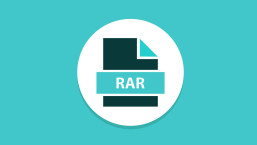El pasado 1 de junio, Canonical Ltd anunciaba el cierre de su servicio de almacenamiento en la nube Ubuntu One. Ahora confirmó que mañana, 31 de julio, eliminará definitivamente los archivos que siguen almacenados a través de este servicio, por lo cual queda poco tiempo para descargarlos antes de perderlos.
En la decisión influyeron algunas variables como los costos económicos que representaba para la compañía y la poca popularidad que tenía entre los usuarios, por lo que se dio prioridad a trabajar sobre otros proyectos de mayor alcance.
Entre los servicios que cerrará Ubuntu One, aparte del de almacenamiento, también se encuentran el de música y los módulos de sincronización con su sistema operativo. Hace algunos meses ya se había cerrado la posibilidad de crear cuentas, tanto gratuitas como de pago, para que no se sigan sumando usuarios, y se había anunciado que el servicio sólo quedaría disponible un tiempo más para aquellos usuarios que ya tuvieran su cuenta creada.
El siguiente aviso se ve en el sitio de Ubuntu One, confirmando el cierre:
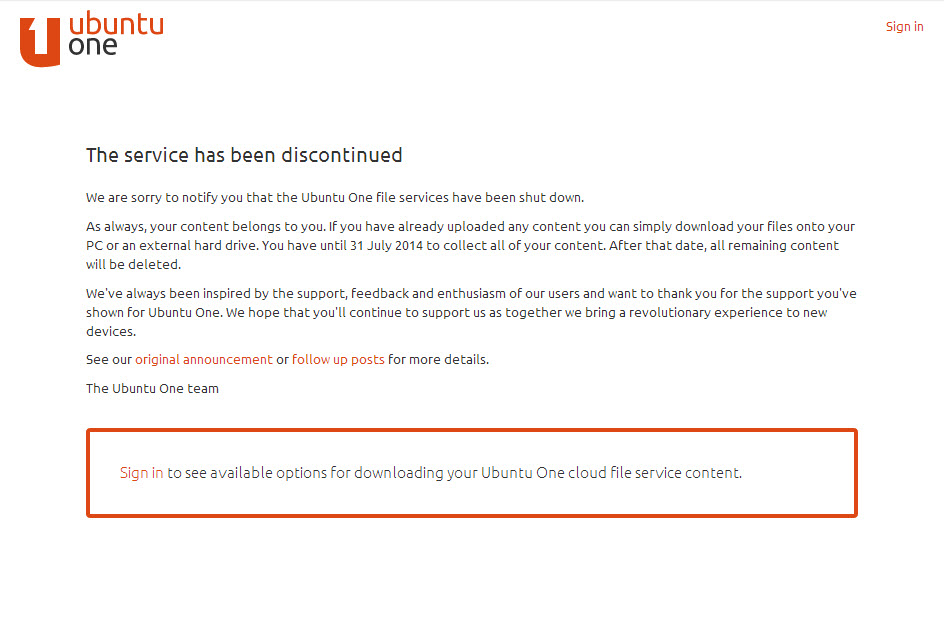 Canonical ha dado aviso a sus usuarios gradualmente, para que descarguen todos sus archivos guardados en estos servicios cuanto antes, ya que el cierre definitivo era inminente. Una vez cerrado el servicio, procederán a eliminar todos los datos de forma segura, y el borrado de información será irreversible.
Canonical ha dado aviso a sus usuarios gradualmente, para que descarguen todos sus archivos guardados en estos servicios cuanto antes, ya que el cierre definitivo era inminente. Una vez cerrado el servicio, procederán a eliminar todos los datos de forma segura, y el borrado de información será irreversible.
Recuerda que como vimos en entradas anteriores, hay disponibles otras alternativas de servicios que ofrecen cuentas gratuitas para almacenar tus archivos.
Con el objetivo de ahorrar dolores de cabeza a sus usuarios, Canonical lanzó hace algunas semanas un script (programa con instrucciones) que usa la API de Ubuntu One para descargar automáticamente todos los archivos alojados allí. Basta con ejecutar este script e ingresar usuario y contraseña desde la terminal en el sistema operativo Ubuntu.
Esto representa una ventaja muy grande para aquellas personas que poseen gran cantidad de archivos almacenados, ya que tratar de descargar uno por uno podría volverse una tarea tedioso. A continuación te explicamos cómo hacerlo para que no tengas problemas:
- En primer lugar, debes descargar el script
- Luego, descomprimir este archivo. Para hacerlo debes ejecutar el siguiente comando en una terminal:
tar zxv u1-downloades.tar.gz
- El tercer paso es acceder al directorio generado tras descomprimir, para lo cual debes ejecutar:
cd u1-downloades
- Una vez en el directorio, sólo resta ejecutar el script de la siguiente manera:
./u1_downloader
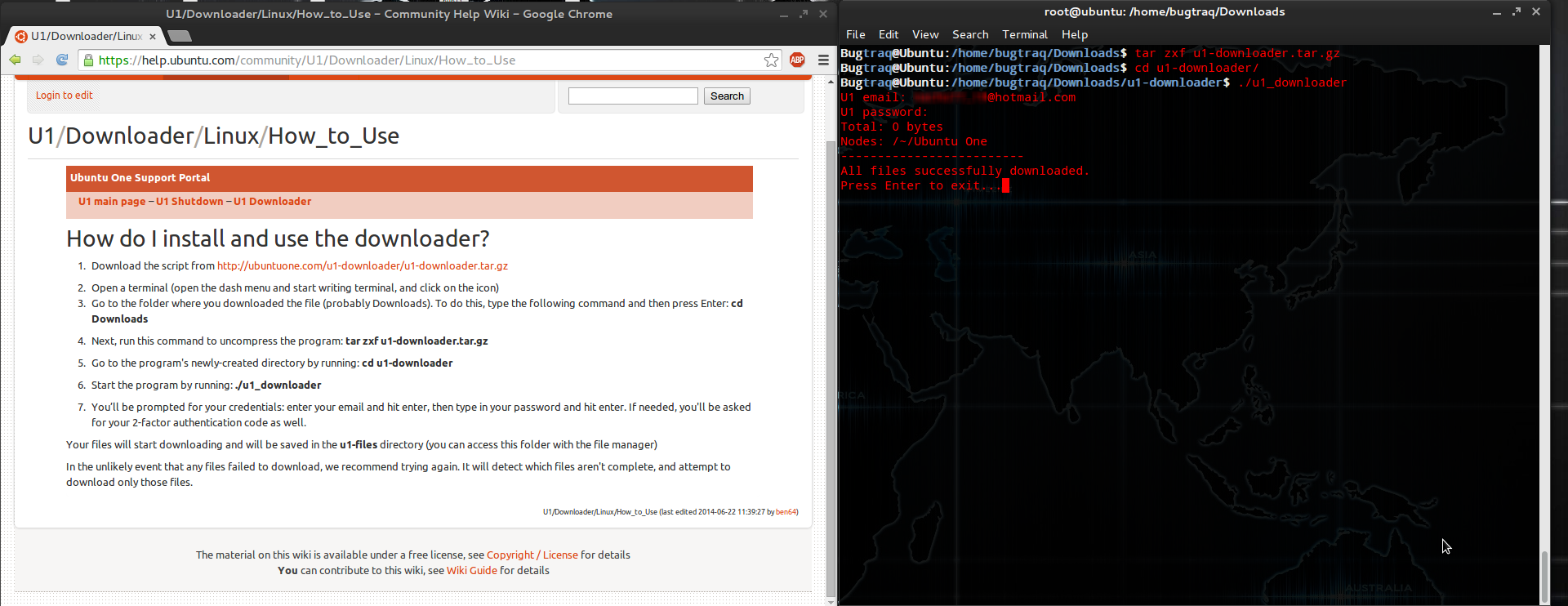
Desde el Laboratorio de Investigación de ESET Latinoamérica te recomendamos que, si todavía no descargaste tus archivos, lo hagas cuanto antes para no perderlos. ¿Qué esperas para descargar tu información?